Kopia zapasowa WhatsApp utknęła: jak naprawić?
WhatsApp jest uważany za jedną z najczęściej używanych platform społecznościowych na całym świecie. Ma ponad pół miliarda aktywnych użytkowników. Chociaż ludzie uwielbiają go za łatwe czatowanie i funkcje udostępniania plików, ma usterkę. Załóżmy, że rozmawiasz z ukochaną osobą, ale czujesz potrzebę odinstalowania WhatsApp z telefonu. Spowoduje to usunięcie wszystkich starych czatów, jeśli nie utworzysz ich kopii zapasowej na swoim konto Google. Teraz wyobraź sobie tworzenie kopii zapasowej czatów i nagle zatrzymuje się po utworzeniu kopii zapasowej do 91%, jak się poczujesz? Zablokowana kopia zapasowa WhatsApp jest poważnym problemem dla wielu użytkowników. Dlatego opracowaliśmy wiele rozwiązań, które pomogą Ci w tworzeniu kopii zapasowych WhatsApp bez przerw.
Część 1: Kopia zapasowa WhatsApp iCloud utknęła? Jak rozwiązywać problemy i naprawiać?
iCloud jest idealny do tworzenia kopii zapasowych wszystkich istotnych danych telefonu i czatu WhatsApp. Może codziennie tworzyć kopie zapasowe czatów WhatsApp. Istnieje ponad 850 milionów użytkowników tego narzędzia do przechowywania w chmurze. Przechowywane pliki pozostają zabezpieczone, do których można uzyskać dostęp z dowolnego urządzenia. Aby kontynuować, potrzebujesz tylko Wi-Fi lub połączenia internetowego. Czasami, bez względu na wszystko, iCloud przestaje tworzyć kopie zapasowe plików i utknie w pewnym momencie. Oto niektóre kroki rozwiązywania problemów, które możesz spróbować pozbyć się takiego problemu, jeśli masz do czynienia.
1. Zrestartować ustawienia sieci
Spróbuj zresetować ustawienia sieciowe, gdy kopia zapasowa czatu WhatsApp utknie w iCloud. Przejdź do „Ustawienia” > Ogólne” > „Resetuj” > „Zresetuj ustawienia sieciowe”.
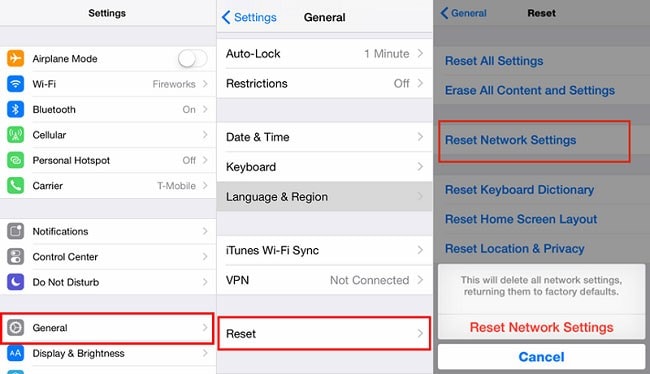
2. Sprawdź przestrzeń
Sprawdź, czy wolne miejsce jest dostępne w iCloud i iPhonie, czy nie. Jeśli nie ma wystarczającej ilości miejsca, usuń kilka rzeczy, aby naprawić zablokowanie kopii zapasowej WhatsApp. Dostępne miejsce na koncie iCloud i telefonie musi być 2.05 razy większe od rozmiaru kopii zapasowej WhatsApp. Rozważ wszystkie te rzeczy, aby ponownie zacząć tworzyć kopie zapasowe czatów. Aby sprawdzić, ile miejsca pozostało na Twoim iCloud, otwórz „Ustawienia> iCloud> Pamięć”.
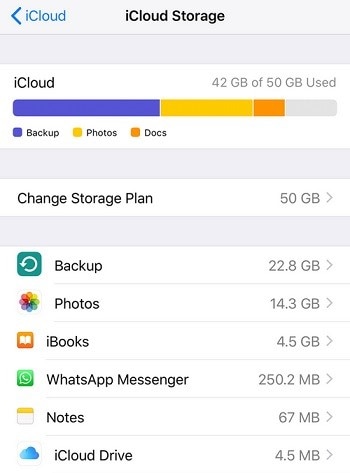
3. Sprawdź serwer
Nie zapomnij sprawdzić serwera iCloud. Problem może pojawić się, jeśli nie działa. Możesz to sprawdzić na stronie statusu Apple.
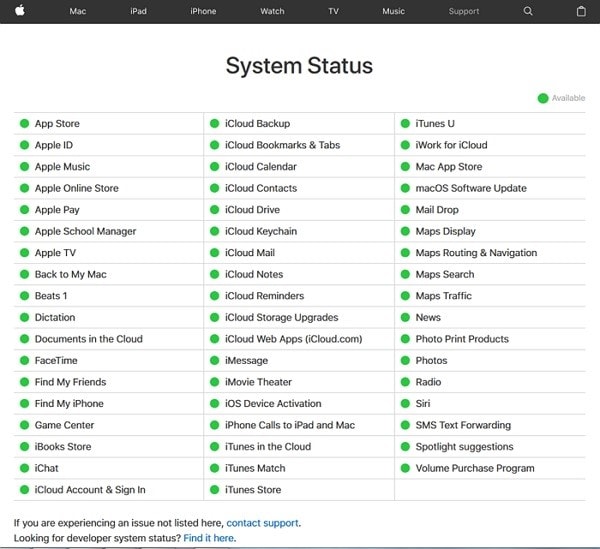
4. Skorzystaj z pomocy iTunes
W końcu, jeśli nic nie działa, a iCloud nie może wykonać kopii zapasowej, spróbuj wykonać kopię zapasową w iTunes. Uruchom iTunes i podłącz iPhone’a. Kliknij „Podsumowanie”, a następnie „Utwórz kopię zapasową teraz”.
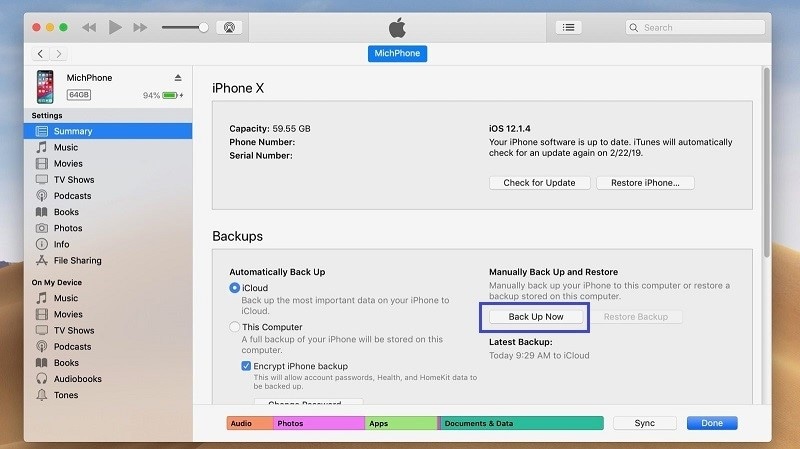
Część 2: Kopia zapasowa WhatsApp utknęła na Androidzie?
Android umożliwia użytkownikom łatwe rozwiązywanie problemu z zablokowaniem kopii zapasowej WhatsApp. Jednak z powodu niektórych typowych błędów nie można tworzyć kopii zapasowych czatów i załączników WhatsApp. Doprowadzi to do problemu z zablokowaniem kopii zapasowej czatu WhatsApp. Dlatego użytkownicy iPhone’a nie są sami, którzy borykają się z tym problemem. Aby to naprawić, możesz wypróbować następujące metody.
1. Wymuś zatrzymanie WhatsApp
Gdy aplikacja zaczyna źle się zachowywać na urządzeniu z Androidem, „Force Stop” jest idealną alternatywą dla naprawy zablokowanej kopii zapasowej WhatsApp. Zabija aplikację działającą w tle pierwszego planu. Ta funkcja jest przydatna, gdy napotykasz problemy w Whatsapp lub dowolnej innej aplikacji.
Krok 1: Otwórz ustawienia
Kliknij ikonę „Ustawienia”, aby ją otworzyć. Przewiń, aby znaleźć opcję „Menedżer aplikacji”. Każdy model telefonu z Androidem ma wbudowaną funkcję zarządzania aplikacjami.
Krok 2: Wybierz Wymuś zatrzymanie
Przejdź do aplikacji WhatsApp. Dotknij go, aby otworzyć i uzyskać więcej opcji. Na górze ekranu znajdziesz opcję „Wymuś zatrzymanie” i „Wyłącz”.
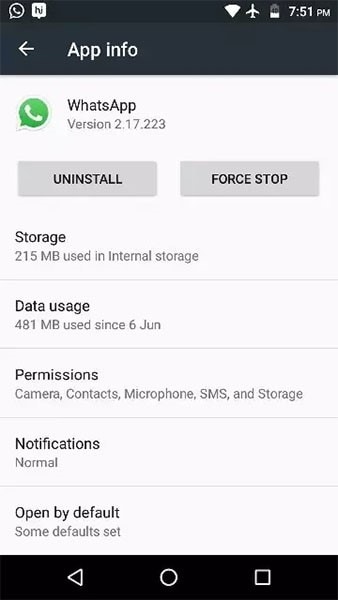
2. Zaktualizuj WhatsApp do najnowszej wersji
Aktualizacja WhatsApp do najnowszej wersji to prawdopodobna metoda rozwiązania problemu. To działa dla wielu osób. Czasami WhatsApp nie działa poprawnie na niektórych urządzeniach i dlatego konieczne jest jego zaktualizowanie. Bez względu na usterkę starej wersji; eliminuje to po zainstalowaniu zaktualizowanej wersji WhatsApp.
Krok 1: Otwórz Sklep Google Play
Odblokuj telefon, jeśli jest zablokowany. Kliknij ikonę „Sklep Play”, aby ją otworzyć.
Krok 2: Otwórz Moje aplikacje i gry
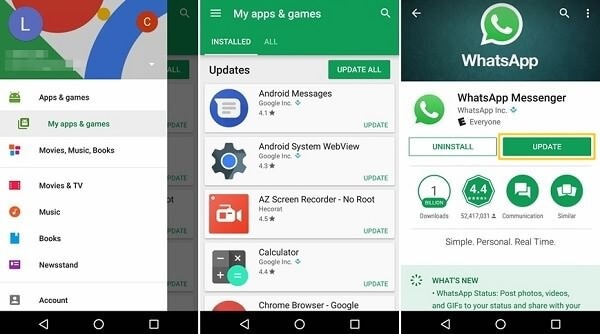
Stuknij w przycisk „Menu”. Pokaże ci kilka opcji. Wybierz i dotknij ‘Moje aplikacje i gry’. Otworzy nową stronę. Stuknij w Zainstaluj, aby wyświetlić listę zainstalowanych aplikacji. Jeśli najnowsza wersja jest już zainstalowana w telefonie, opcja „aktualizacji” nie będzie obok niej. Jeśli „aktualizacja” jest dostępna, kliknij ją.
3. Wyczyść pamięć podręczną WhatsApp
Pamięć podręczna przyprawia o ból głowy użytkowników smartfonów. Są to pliki tymczasowe, ale zużywają zbyt dużo miejsca do przechowywania. Usunięcie ich nie tylko zwolni trochę miejsca, ale także przyspieszy działanie telefonu. Pamięci podręczne WhatsApp można łatwo usunąć z telefonu z Androidem za pomocą wbudowanej funkcji „wyczyść pamięć podręczną”.
Krok 1: Otwórz ustawienia
Wejdź do menu „Ustawienia” i przejdź do menedżera aplikacji. Stuknij w nią, aby wyświetlić listę wszystkich aplikacji
Krok 2: Wyczyść pamięć podręczną
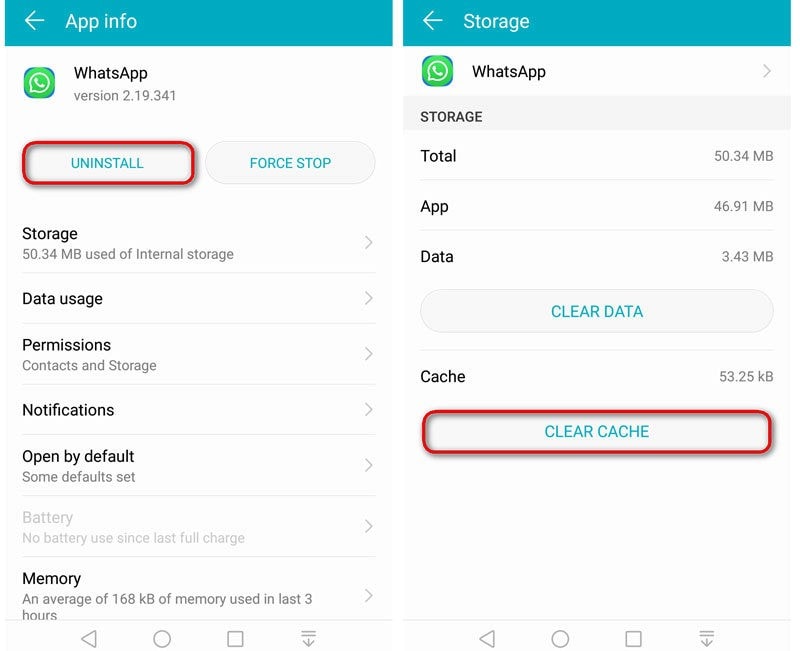
Gdy znajdziesz „WhatsApp” na liście aplikacji, dotknij go, aby otworzyć. Teraz możesz wyświetlić opcję „Wyczyść pamięć podręczną”. W starych urządzeniach z Androidem znajduje się na górze ekranu. Zależy to jednak od firmy i modelu telefonu.
Część 3: Zalecane rozwiązanie do tworzenia kopii zapasowych i przywracania czatu WhatsApp
Ludzie tracą stare czaty WhatsApp z różnych powodów na swoich telefonach. Problemy z systemem, uszkodzenia i złośliwe oprogramowanie to tylko niektóre z najczęstszych przyczyn tego problemu. Aby zapobiec utracie czatów i otrzymanych plików, lepiej utworzyć ich kopię zapasową za pomocą narzędzia innej firmy. Jednym z takich najlepszych narzędzi jest DrFoneTool – Transfer WhatsApp. Działa jako świetne rozwiązanie do tworzenia kopii zapasowych i przywracania czatu WhatsApp. Narzędzie jest dostępne do pobrania w systemach Windows i Mac. Poniższe kroki działają zarówno dla użytkowników iPhone’a, jak i użytkowników Androida. Pomaga w tworzeniu kopii zapasowych czatów na komputerze i rozwiązuje problem z zablokowaniem kopii zapasowej WhatsApp. Zobaczmy, jak możesz tworzyć kopie zapasowe wiadomości i je przywracać.
Rozpocznij pobieranie Rozpocznij pobieranie
Kroki tworzenia kopii zapasowych wiadomości
Krok 1: Zainstaluj DrFoneTool na swoim komputerze
Przed naprawieniem problemu musimy pobrać i zainstalować DrFoneTool na naszym komputerze. Zarejestruj się i uruchom narzędzie. Po uruchomieniu kliknij „Przeniesienie WhatsApp”.

Krok 2: Podłącz urządzenie
Teraz wybierz „Utwórz kopię zapasową wiadomości WhatsApp”. Podłącz iPada lub iPhone’a do komputera. Poczekaj, aż urządzenie zostanie zidentyfikowane przez komputer.

Krok 3: Rozpocznij tworzenie kopii zapasowej
Rozpocznie się automatyczne tworzenie kopii zapasowej. Po zakończeniu tworzenia kopii zapasowej pojawi się okno, w którym można wyświetlić wszystkie wiadomości dotyczące kopii zapasowej. Kliknij „Wyświetl”, aby je zobaczyć, jeśli chcesz.

Kroki przywracania wiadomości na urządzeniu
Krok 1: Wybierz odpowiednią opcję
Jeśli chcesz przywrócić wiadomości WhatsApp na urządzenia z systemem iOS, wybierz „Przywróć wiadomości WhatsApp na urządzenie z systemem iOS”. Podłącz iPhone’a lub iPada podłączonego do komputera. Spowoduje to wyświetlenie listy wszystkich plików kopii zapasowej.
Wybierz plik kopii zapasowej, który chcesz przywrócić. Kliknij „Dalej”, jeśli chcesz przywrócić go bezpośrednio na iPhonie lub iPadzie.

Krok 2: Przywróć wiadomość WhatsApp
W przeciwnym razie wybierz otwórz plik kopii zapasowej i znajdź pliki, które chcesz przywrócić do iPhone’a. Postępuj zgodnie z tą samą metodą, aby przywrócić wiadomości na urządzeniu z Androidem.

Często zadawane pytania dotyczące WhatsApp Backup zatrzymany
- Kliknij trzy pionowe kropki na Androidzie. Z podanych opcji musisz dotknąć „Ustawienia”. W iPhonie „Ustawienia” znajdują się u dołu ekranu WhatsApp.
- Otwórz opcję „Czaty”, a następnie wybierz „Kopia zapasowa czatu”.
- W iPhonie wyłącz opcję „Automatyczna kopia zapasowa”. Na urządzeniu z Androidem przejdź do części Dysk Google i kliknij „Utwórz kopię zapasową na Dysku Google> Nigdy”, jeśli chcesz wyłączyć automatyczną kopię zapasową.
Trzymaliśmy przed tobą różne rozwiązania, aby naprawić zablokowanie kopii zapasowej WhatsApp. Teraz musisz wypróbować je wszystkie i zobaczyć, co najlepiej pasuje do Twojego urządzenia.
Ostatnie Artykuły: